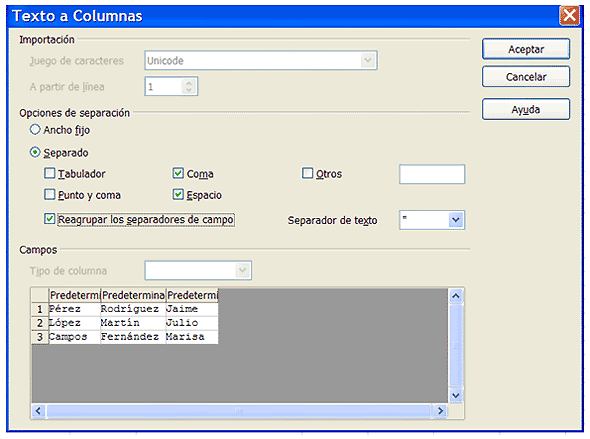Texto en columnas
Esta opción del menú Datos nos sirve para repartir en varias columnas datos que estén separados por comas, espacios en blanco, punto y coma, etc. y que estén situados todos en una misma columna. Esto ocurre cuando usamos Copiar y Pegar, por ejemplo. El caso más frecuente es el de separar los nombres y apellidos en varias columnas.
Por ejemplo, supongamos que en una columna de la hoja de cálculo se han insertado series de números separados por comas y deseamos repartirlos en varias columnas.

Ante todo, deberemos asegurarnos de que las columnas de su derecha estén vacías. Seleccionamos los datos (puedes hacerlo copiando antes los datos contenidos en este mismo documento):
23,43,55,2 |
12,32,33,76 |
91,45,23,22 |
17,28,75,100 |
Si deseamos repartirlos en columnas deberemos acudir a Datos – Texto a columnas…, y en la ventana emergente deberemos concretar las opciones que deseemos:
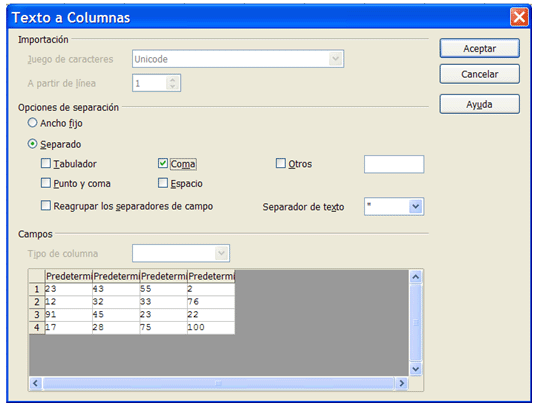
La primera pregunta que se nos hará es la de si los datos están separados o son de ancho fijo. En nuestro caso están separados por comas, luego elegiremos Separado y marcaremos Coma.
La señalamos y veremos en la parte inferior la forma de repartirse los números en columnas. Terminamos pulsando sobre Aceptar y se repartirán los datos de la forma deseada:
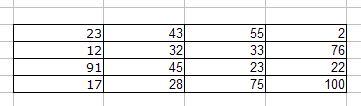
Puede ocurrir que los separadores sean dobles, por ejemplo comas y espacios en blanco, como en este ejemplo:
Pérez, Rodríguez, Jaime
López, Martín, Julio
Campos, Fernández, Marisa
En este caso señalaremos los dos, coma y espacio, y activaremos la opción de Reagrupar los separadores de campo: